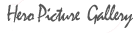
�G�@�L�@��
|
|
|
|
|
|
|
|
|
|
|
| [���ڈړ�] [�擪] [1] [2] [3] [4] [5] [6] [7] [8] [9] [10] [11] [12] [13] [14] [15] [16] [17] [18] [19] [20] |
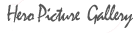
|
|
|
|
|
|
|
|
|
|
|
| [���ڈړ�] [�擪] [1] [2] [3] [4] [5] [6] [7] [8] [9] [10] [11] [12] [13] [14] [15] [16] [17] [18] [19] [20] |
- Joyful Note - - JOYFULYY v2.50y24m72 -
- latest joyfulyy_tomokun : edit by tomo&Heroka -
IME���E�N���b�N�ˁu�v���C�x�[�g���[�h�v�́u�L���v�܂��́u�����v��I��,�A
�V���[�g�J�b�g�L�[Ctrl�{Shift+F10�Ő�ւ�